5 způsobů, jak opravit problémy “řešení hostitele” v prohlížeči Google Chrome
Google Chrome je nejrychlejší prohlížeč. Může však způsobit problémy při načítání webových stránek při pomalém připojení. Občas se může stát, že Chrome načte webovou stránku hodně času a skončí se zprávou “řešení hostitele”v levém dolním rohu. Je to docela nepříjemné a mnoho uživatelů se kvůli těmto přerušovaným problémům dokonce přesunulo do jiných prohlížečů. Každopádně, pokud se v prohlížeči Chrome potýkáte s takovými problémy, nebojte se. Zde je návod, jak vyřešit problémy s hostitelem v prohlížeči Google Chrome.
co je řešení problému hostitele?
je docela snadné procházet web z pohledu průměrného uživatele – stačí zadat adresu URL a webová stránka se načte během několika sekund. Ale běžný uživatel si neuvědomuje, co se děje za scénou. Každý web se skládá z různých souborů, jako je text, obrázky, a videa, která jsou uložena na webových serverech. Webové servery jsou virtuální počítače uložené v datovém serveru, který má úložiště pro ukládání těchto souborů.
každému webovému serveru je přidělena IP adresa. Ke všem souborům uloženým na tomto serveru lze přistupovat zadáním této IP adresy do adresního řádku. Každá webová stránka na internetu má IP adresu. Je téměř nemožné zapamatovat si IP adresu více než několika webových stránek pro běžného uživatele. Skončí zadáním nesprávných IP adres a celý zážitek se stane nepořádkem.
k vyřešení tohoto problému začalo používání doménových jmen. Systém s názvem DNS byl postaven v prvních dnech internetu, aby mapoval domény na jejich příslušné IP adresy. Takže nyní, kdykoli zadáme adresu URL do našeho adresního řádku, začne tento název domény řešit na adresu IP, kde jsou uloženy soubory této webové stránky. Někdy však může být pro DNS obtížné vyřešit dotaz a nakonec dostaneme zprávu “resolving host” v prohlížeči Chrome.
proč k tomu dochází?
vzhledem k tomu, že od společnosti Google neexistují žádné oficiální odpovědi, koncoví spotřebitelé zůstávají s problémem žonglovat. Mohou existovat desítky možných důvodů pro zprávu “řešení hostitele”. Důvody lze rozdělit na dva typy – problémy na straně serveru a druhé problémy na straně klienta.
pokud čelíte chybě řešení hostitele na konkrétní webové stránce, pak je pravděpodobné, že by to mohla být chyba na straně serveru, ale pokud čelíte chybě na každé webové stránce, kterou se pokoušíte navštívit, problém je na straně klienta. Hovoříme-li o možnostech na straně klienta. Může to být pomalý Internet, pomalý server DNS, antivirový software, mezipaměť DNS a mnoho dalších.
Oprava vyřešení problému hostitele v prohlížeči Chrome
restartujte počítač (okamžitá oprava)
nebudu to nazývat opravou, ale může to být okamžité a krátkodobé řešení pro vyřešení problému hostitele. Při procházení stovkami komentářů na fóru Chrome jsem zjistil, že restartování je nejrychlejším řešením. Zavřete všechny otevřené karty a okna a restartujte počítač. Opraví problém s řešením hostitele zpočátku, ale může to přijít později. Chcete-li problém trvale vyřešit, zkuste další opravu.
vypněte IPV6 v nastavení síťového adaptéru
verze internetového protokolu verze 4 se většinou používá po celém světě a je známá jako IPv4. Ale trochu zastaralý byl zahájen v roce 1981. IPv6 spuštěný v roce 1995 je považován za budoucnost internetového protokolu. V několika případech však IPv6 způsobuje problémy. K chybě řešení hostitele dochází kvůli IPv6 pro mnoho uživatelů. Zakázání opravuje problém. Chcete-li zakázat používání IPv6 v počítači se systémem Windows, postupujte podle níže uvedených kroků.
Krok 1: Stisknutím klávesy Windows Logo a R otevřete spustit a vstupte do ovládacího panelu.

Krok 2: v ovládacím panelu vyberte síť a Internet a poté Centrum sítí a sdílení. Nyní přejděte na Změnit nastavení adaptéru. Zde můžete vidět všechny aktivní sítě v počítači.

Krok 3: Klepněte pravým tlačítkem myši na aktivní síť a vyberte Vlastnosti.

Krok 4: v nastavení vlastností uvidíte různé položky najít internetový protokol verze 6 (TCP / IPv6). Ve výchozím nastavení bude zaškrtnuto kliknutím na políčko zrušte zaškrtnutí. Jakmile deaktivujete IPV6, klikněte na Ok a uložte změny.
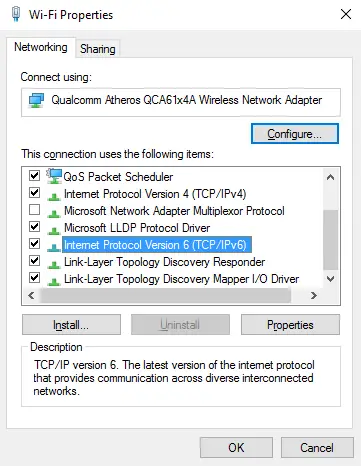
Krok 5: Nyní restartujte počítač. Řešení problému hostitele bude pravděpodobně vyřešeno.
zakázat MalwareBytes nebo jakýkoli jiný antivirový Software
výše uvedená Oprava fungovala pro většinu uživatelů, kteří čelili vyřešení problémů s hostitelem, ale někteří zjistili, že se problém vrátil po dni nebo týdnech. Pokud jste to již vyzkoušeli a problém se vrátil. Nyní zkuste další opravu, kterou poskytuji.
většina uživatelů Windows PC používá antivirový software. Nejoblíbenější jsou Malwarebytes, Avast atd. Pokud máte jeden takový antivirový program, zejména Malwarebytes, zkuste jej deaktivovat. Vývojáři Malwarebytes veřejně přijali odpověď na dotaz na svém fóru, že mezi nimi a chromem došlo k chybě. Po této opravě sám opravil problémy pro tisíce uživatelů.
vymazat mezipaměť DNS v prohlížeči Google Chrome
Používáme Google Chrome každý den a používáme jej, dokud nenarazíme na chybu. Víte jako dlouhodobý uživatel prohlížeče Chrome, že Chrome ukládá mezipaměť DNS? Roky používání s nevymazáním mezipaměti DNS vytvoří ve Vašem prohlížeči obrovskou velikost mezipaměti.
může to vést k vyřešení chyb hostitele. Četl jsem spoustu komentářů, které vymazaly mezipaměť DNS v prohlížeči Chrome, opravily problémy. To je velmi snadné. Stačí do adresního řádku zadat chrome://net-internals/#dns a stisknout enter. Nakonec se dostanete na níže uvedenou stránku. Můžete vidět možnost Vymazat mezipaměť hostitele. Klepněte na něj a veškerá mezipaměť DNS uložená v prohlížeči Chrome je nyní pryč, a tak může být problém s řešením hostitele.
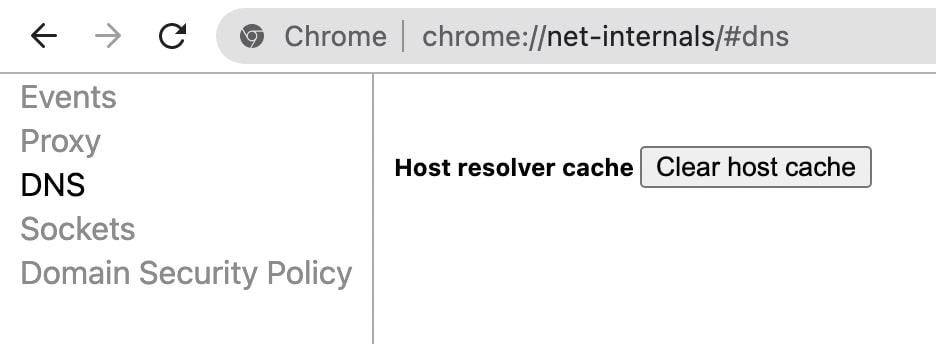
Změna serverů DNS
chyba řešení hostitele znamená, že Chrome pomalu načítá webové stránky. Může to být způsobeno pomalými servery DNS. Většina uživatelů se spoléhá na výchozí server DNS poskytovaný jejich ISP. Ani nevědí, že mohou změnit server DNS na něco jako Google nebo Cloudflare. Postupujte podle níže uvedených kroků a změňte servery DNS v počítači.
v systému Windows
Krok 1: Stisknutím klávesy Windows Logo a R aktivujte běh. V otevřeném poli zadejte Ovládací panel.

Krok 2: v Ovládacích panelech vyberte síť a Internet a poté Centrum sítí a sdílení. Na levé straně klepněte na Změnit nastavení adaptéru. Nyní můžete vidět aktivní sítě.

Krok 3: Nyní vyberte připojenou síť a klikněte na ni pravým tlačítkem. Vyberte poslední možnost Vlastnosti.

Krok 4: Ve vlastnostech můžete vidět různé položky, které připojená síť používá. Přejděte dolů a vyhledejte internetový protokol verze 4 (TCP / IPv4). Doporučuji používat pouze IPV4, protože IPV6 může způsobit problémy.
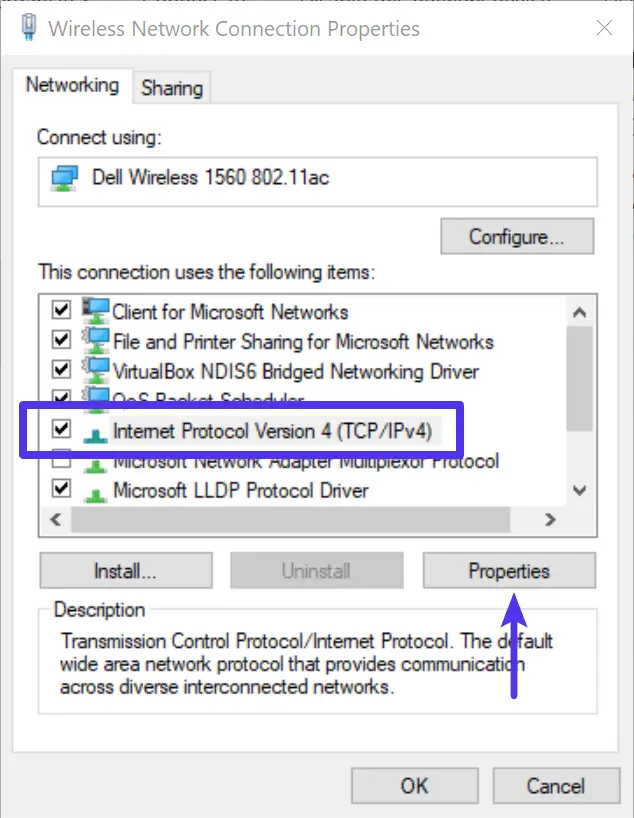
Krok 5: Po výběru IPv4 klikněte na Vlastnosti. Nyní aktualizujte adresu serveru DNS. Zde budete muset zadat preferovaný server DNS a alternativní server DNS. Zadejte 1.1.1.1 jako preferovaný server DNS a 1.0.0.1 v alternativním serveru DNS. Změní váš server DNS na Cloudflare. Pokud chcete použít server Google DNS, zadejte 8.8.8.8 do preferovaného serveru DNS a 8.8.4.4 do alternativního serveru DNS.
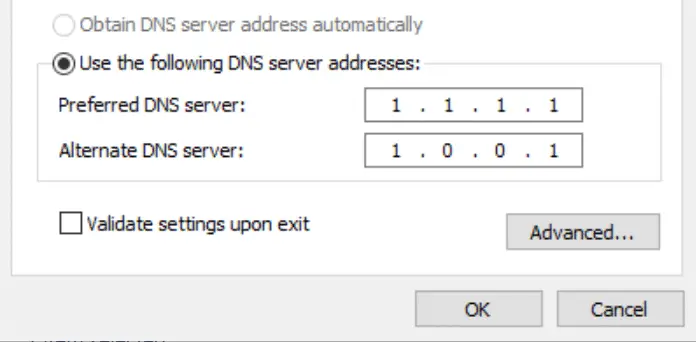
v systému Mac
Krok 1: otevřete Předvolby systému v počítači Mac a otevřete Nastavení Sítě.
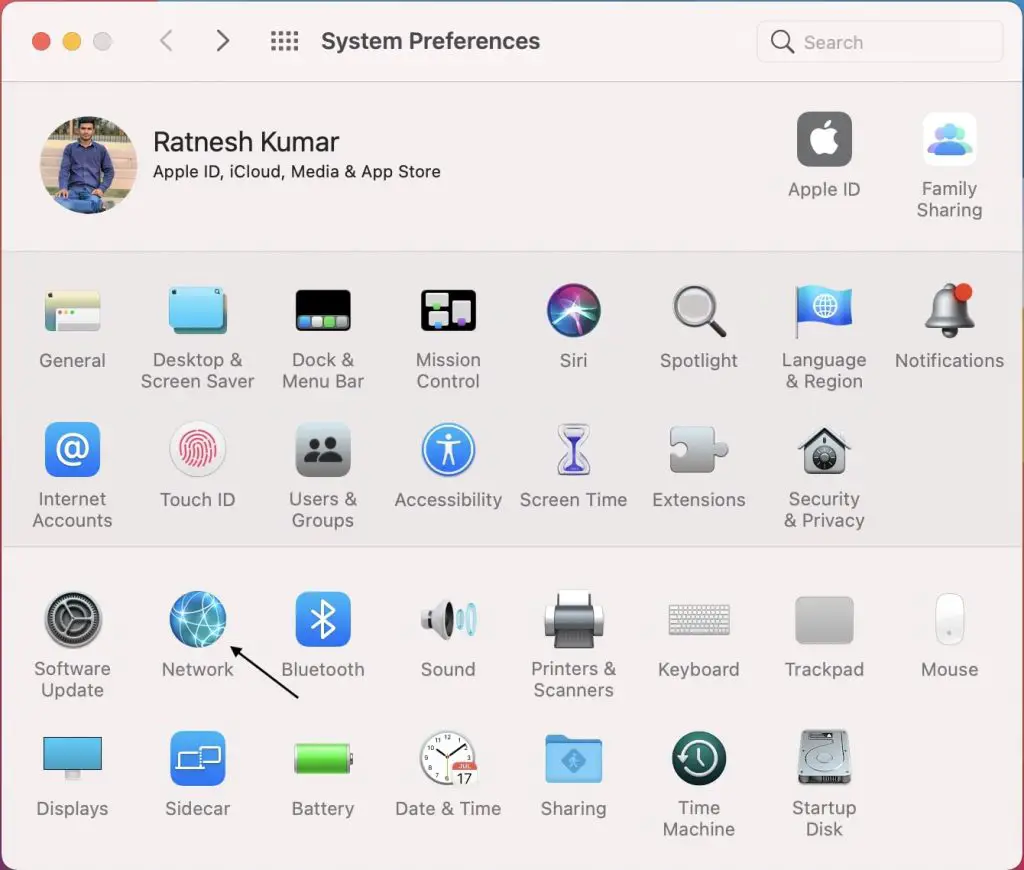
Krok 2: Nyní přejděte na Pokročilá nastavení.
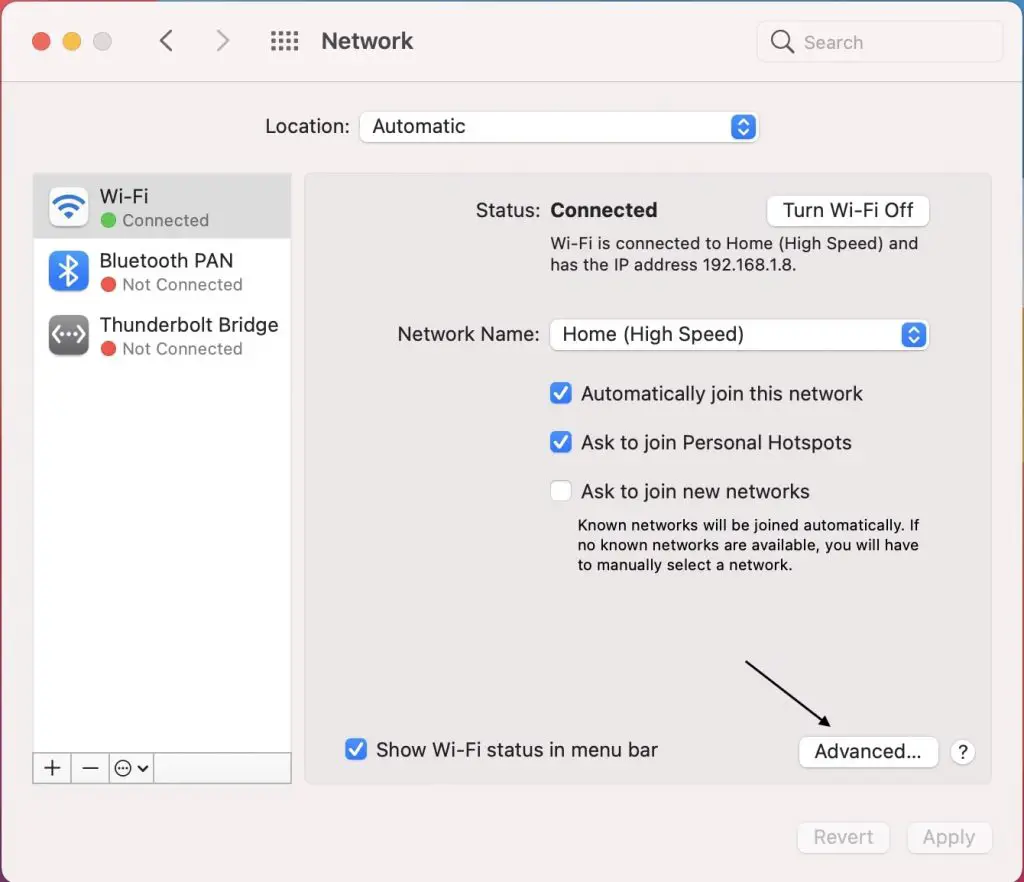
Krok 3: v pokročilých nastaveních přejděte na DNS.
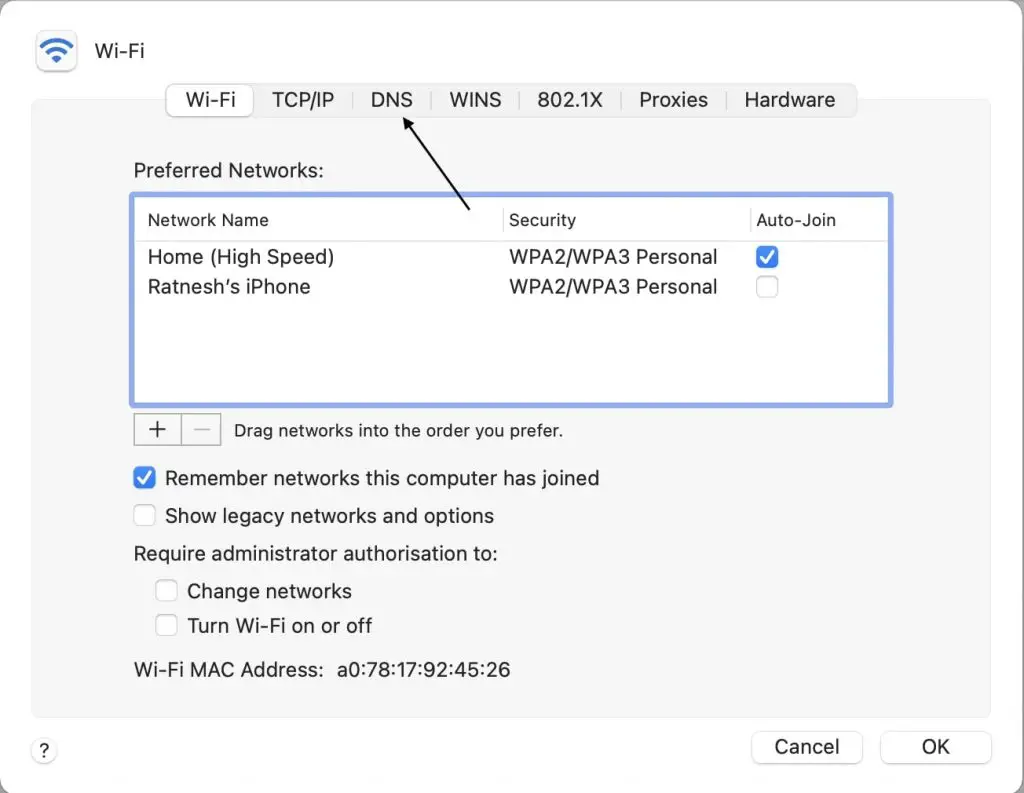
Krok 4: můžete vidět výchozí servery DNS poskytované ISP.
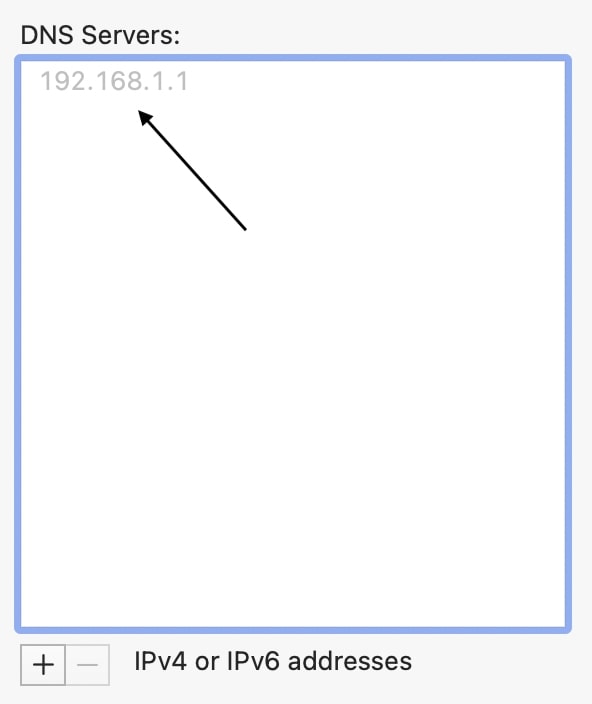
Krok 5: klepnutím na ikonu + zadejte novou IP adresu serveru DNS. Nejprve přidejte 8.8.8.8 a poté 8.8.4.4. Změní váš DNS server na Google Public DNS.
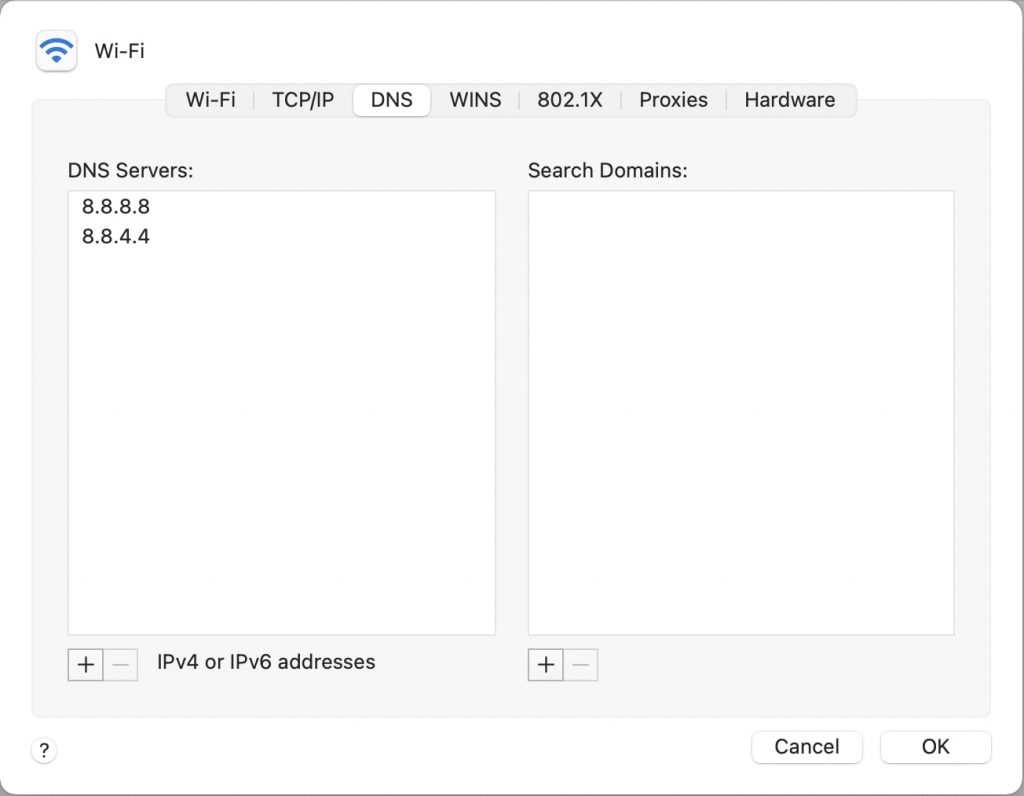
závěr – (vyřešeno) Problém Řešení hostitele prohlížeče Chrome
Problém “Řešení hostitele” prohlížeče Chrome je všudypřítomný a pro uživatele systému Windows se vyskytuje hodně. Hodně to obtěžuje, ale není třeba se hodně obávat, protože problém můžete vyřešit vyzkoušením řešení, která jsem uvedl výše. Pokud chcete okamžité řešení, proveďte jednoduchý restart. Vypnutí IPv6 v nastavení síťového adaptéru opravilo problém pro mnoho uživatelů.
podobně by bylo nejlepší zakázat Malwarebytes nebo podobný antivirový software, abyste vyřešili problémy s Chrome. Můžete také zkusit vymazat mezipaměť DNS v prohlížeči Chrome. A konečně, aktualizace serveru DNS na Google nebo Cloudflare je něco, co by měl každý udělat, ať už čelí problému nebo ne. Doufám, že vám to pomůže opravit chybu řešení hostitele v prohlížeči Chrome.
Leave a Reply